В данном разделе описаны следующие приёмы работы с реестром:
•Открытие реестра обмена документами Абонент <---> Абонент;
•Общее описание реестра обмена документами Абонент <---> Абонент;
«Реестр обмена документами Абонент <---> Абонент» содержит все документы, подготовленные к отправке или отправленные в адрес контрагента, подтверждения даты отправки, а так же документы, например, ответы контрагента на отправленные документы. В «Реестре обмена документами Абонент <---> Абонент» реализованы функции просмотра каждого документа, его печати и выгрузки в файл (как с ЭП, так и без неё).
Открытие реестра документов ЭДО
Открытие «Реестра обмена документами Абонент <---> Абонент» выполняется одним из описанных ниже способов:
•Выбрать меню главного окна программы «ЭДО» – «Реестр обмена документами Абонент <---> Абонент».
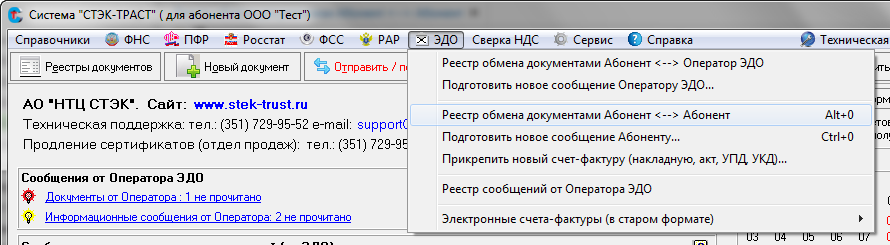
Главное окно программы. Реестр обмена документами Абонент <---> Абонент
•Нажать кнопку «Реестры документов» и в меню выбрать пункт «ЭДО» - «Документы Абонент <---> Абонент».
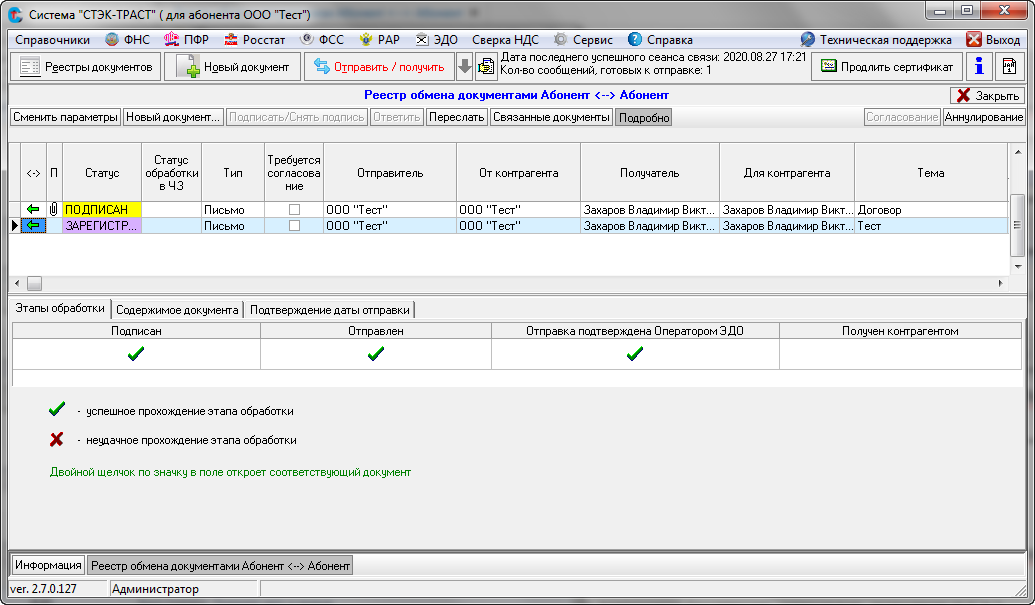
Реестр обмена документами Абонент <---> Абонент
После выполнения одной из вышеперечисленных операций откроется окно «Укажите параметры», в котором можно указать ограничивающие параметры открытия «Реестра обмена документами Абонент <---> Абонент»:
•«Статус» - статус состояния отправленного документа (подписан, отправлен, исполнен и т.д.).
•«Отправитель (Наименование)» - наименование уполномоченного представителя, если документация предоставляется уполномоченным представителем.
•«От контрагента (наименование)».
•«Получатель (наименование)» - наименование уполномоченного представителя, если документация предоставляется для уполномоченного представителя.
•«Для контрагента (наименование)» - наименование организации контрагента для которой отправлена документация.
•«Направление» - Входящее или исходящее.
•«Период с» - дата, с которой была представлена документация (дата представления документации определяется по дате подтверждения отправки документа от Оператора ЭДО). Например, все документы, отправленные с 01 марта 2013 года.
•«Период по» - дата, по которую была представлена документация (дата представления документации определяется по дате подтверждения отправки документа от Оператора ЭДО). Например, все документы, отправленные до 31 марта 2013 года.

Окно «Укажите параметры» для реестра обмена документами Абонент <---> Абонент
Значения в полях параметров выбираются из выпадающего списка по кнопке ![]() .
.
Если в параметрах не указать никаких значений, «Реестр обмена документами Абонент <---> Абонент» откроется со всеми документами, которые были отправлены с момента начала работы в программе «СТЭК - ТРАСТ».
Документы, подготовленные к отправке контрагенту, со статусом «НОВЫЙ», доступны для работы в «Реестре обмена документами Абонент <---> Абонент» вне зависимости от указанных в параметрах загрузки реестра дат.
По кнопке «ОК» в окне «Укажите параметры» открывается «Реестр обмена документами Абонент <---> Абонент», содержащий документы, соответствующие указанным параметрам.
Общее описание реестра документов ЭДО
«Реестр обмена документами Абонент <---> Абонент» содержит информацию о документах, подготовленных или отправленных контрагентам и семь дополнительных кнопок.
Если при открытии «Реестра обмена документами Абонент <---> Абонент» пользователем были заданы параметры, то в верхней части реестра указывается название реестра, а слева под дополнительными кнопками указываются параметры, с которыми реестр был открыт. Выход из реестра выполняется по кнопке «Закрыть» в верхней правой части окна реестра.
Далее приведено описание полей «Реестра обмена документами Абонент <---> Абонент»:
•«Статус». Поле отображает состояние обработки документа. Цвет для данного поля определяется его значением.
•«Отправитель». Отображается наименование отправителя.
•«От контрагента». Отображается наименование контрагента, за которого был подготовлен документ.
•«Получатель». Отображается наименование представителя контрагента.
•«Для контрагента». Отображается наименование контрагента, которому предназначается документ.
Из всех вышеперечисленных полей по кнопке ![]() можно открыть справочник «Абоненты Системы» или справочник «Реестр контрагентов» (в зависимости от выбора поля). Для этого необходимо щелкнуть курсором мыши в поле, которое интересует пользователя (текст должен выделиться) и нажать кнопку
можно открыть справочник «Абоненты Системы» или справочник «Реестр контрагентов» (в зависимости от выбора поля). Для этого необходимо щелкнуть курсором мыши в поле, которое интересует пользователя (текст должен выделиться) и нажать кнопку ![]() .
.

Открытие справочника «Абоненты Системы» в «Реестре обмена
документами Абонент <---> Абонент» из поля «Отправитель»
•«Тема». Отображается тема сообщения.
•«Дата и время подтверждения отправки». Дата и время в данном поле определяются по дате и времени подтверждения даты отправки от Оператора ЭДО.
•«ID документооборота». Служебное поле. Отображает идентификатор отправленного документа.
•«ID связанного документооборота». Служебное поле. Отображается идентификатор входящего (ответного) документа.
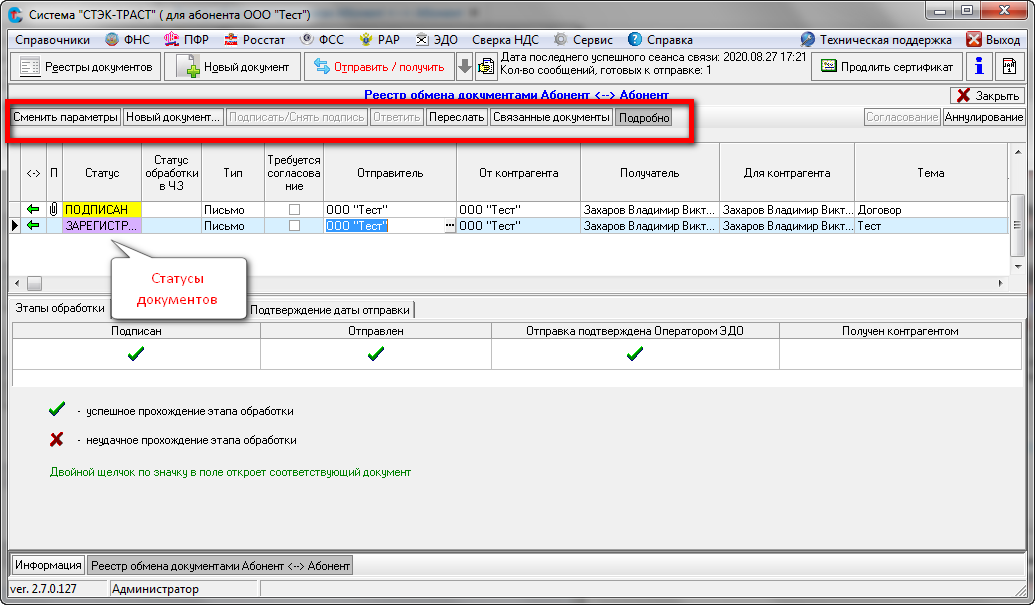
Реестр обмена документами Абонент <---> Абонент. Поля реестра и кнопки
Информация в «Реестре обмена документами Абонент <---> Абонент» представлена построчно по каждому документу и отражает состояние документа на момент просмотра реестра.
Далее приведено описание кнопок «Реестра обмена документами Абонент <---> Абонент»:
•Сменить параметры. С помощью данной кнопки открывается окно «Укажите параметры», в котором можно указать новые ограничивающие параметры для открытия реестра документов ЭДО.
•Новый документ. С помощью данной кнопки открывается окно «Новое сообщение абоненту» для подготовки нового документа к отправке.
•Подписать / Снять подпись. Данная кнопка активна в том случае, если курсор мыши установлен на документе со статусом «НОВЫЙ» или «ПОДПИСАН». С помощью данной кнопки на отчет со статусом «НОВЫЙ» устанавливается ЭП абонента (уполномоченного представителя). Если отчет имеет статус «ПОДПИСАН», то с помощью кнопки «Снять подпись» ЭП с отчета снимается и статус принимает значение «НОВЫЙ».
•Ответить. С помощью данной кнопки открывается окно «Новое сообщение абоненту» для подготовки нового документа к отправке с заранее заполненными полями «Отправитель» и «Получатель».
•Переслать. С помощью данной кнопки открывается окно «Новое сообщение абоненту» для подготовки нового документа к отправке с заранее заполненными полями «Тема», «Текст» и выбранными файлами, если таковые в пересылаемом документе есть.
•Подробно. С помощью данной кнопки открывается раздел с закладками, содержащими все документы, которые получены в рамках электронного документооборота на отправленные документы. Каждый документ можно просмотреть, распечатать, выгрузить в файл и проверить корректность ЭП в документе.
•Найти связанные документообороты. По нажатию данной кнопки программа выполняет поиск и помечает связанные документы в «Реестре обмена документами Абонент <---> Абонент».
•«Исполнено». После прочтения документа рекомендуется нажать на кнопку в правом верхнем углу окна, для того, чтобы при получении последующих документов не путаться в поисках новой корреспонденции.
В «Реестре обмена документами Абонент <---> Абонент» каждый документ помечается одним из предусмотренных программой «СТЭК - ТРАСТ» статусов. Каждому статусу соответствует свой цвет (для более простого визуального контроля). Статус отображается в поле «Статус» в «Реестре обмена документами Абонент <---> Абонент» и меняется в зависимости от того, на каком этапе доставки (прохождения документа) находится документ.
Статусы документов:
•НОВЫЙ (серый цвет) – документ подготовлен к отправке, но не подписан ЭП. При выходе на связь такой документ не будет отправлен контрагенту.
•ПОДПИСАН (желтый цвет) – документ подготовлен к отправке и подписан ЭП абонента (уполномоченного представителя). При выходе на связь он будет отправлен контрагенту.
•ОТПРАВЛЕН (голубой цвет) – документ отправлен, но не доставлен до сервера Оператора ЭДО. Возможно, пользователем еще не получено подтверждение даты отправки (чтобы убедиться в этом, необходимо выполнить несколько сеансов связи с сервером Оператора ЭДО). Если статус документа в течение 2-х часов не поменяется, необходимо в срочном порядке обратиться в службу технической поддержки обслуживающего центра, возможно, отчетность не поступает на сервер Оператора ЭДО по каким-то техническим причинам.
•ЗАРЕГИСТРИРОВАН (сиреневый цвет) – документ поступил на сервер Оператора ЭДО и на него сформировано «Подтверждение даты отправки», в котором зафиксирована дата отправки документа.
•ДОСТАВЛЕН (белый цвет) – документ поступил контрагенту и на него сформировано извещение о получении. Абонент получает «Извещение о получении» от контрагента. Если документ не прошел первичный форматно-логический контроль на рабочем месте у контрагента или имеются какие-то другие ошибки, не связанные с содержанием документа, в адрес абонента направляется документ «Сообщение об ошибке» (закладка «Ошибка» в разделе «Подробно»), статус документа становится «ОШИБКА».
•СОГЛАСОВАН (белый цвет) – от контрагента поступил положительный результат согласования.
•НЕ СОГЛАСОВАН (желтый цвет) – от контрагента поступил отрицательный результат согласования.
•В СТАДИИ АННУЛИРОВАНИЯ (желтый цвет) – контрагенту отправлен запрос об аннулировании документа.
•АННУЛИРОВАН (серый цвет) – контрагент согласился с аннулированием.
•КОНФЛИКТ – контрагент не согласен с аннулированием.
•ОШИБКА (красный цвет) – при обработке документа были выявлены ошибки. Перечень ошибок указан в закладке «Ошибки» в разделе «Подробно».
В «Реестре обмена документами Абонент <---> Абонент» по кнопке «Подробно» открывается раздел, содержащий документы, которые пользователь отправляет контрагентам и получает от контрагентов, а так же подтверждения от Оператора ЭДО и информации об ошибках.
При повторном нажатии кнопки «Подробно» раздел закрывается.
Документы в разделе «Подробно» располагаются по закладкам. Наименование закладки соответствует содержащемуся в ней типу документа. Перемещение по закладкам выполняется курсором мыши (кликом курсором мыши на названии закладок).
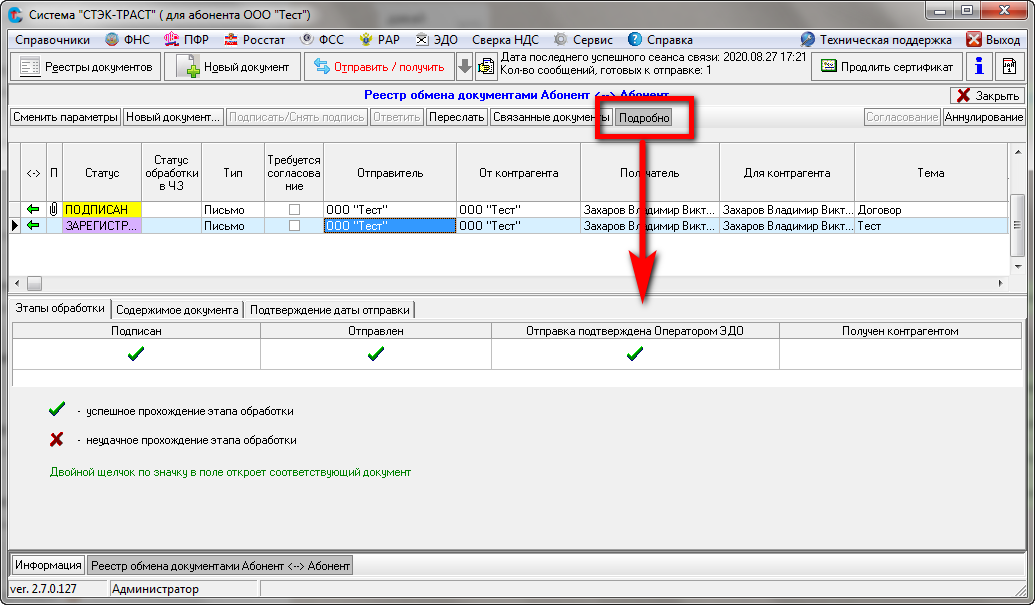
Раздел «Подробно»